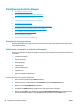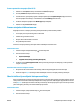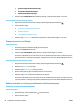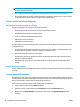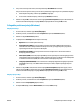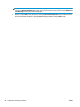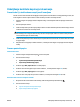HP Color LaserJet Pro MFP M176 M177 - User guide
● System Setup (Sistemska podešavanja)
● Reports (Izveštaji)
3. Izaberite opciju Print Quality Report (Štampaj izveštaj o kvalitetu), a zatim pritisnite dugme OK (U redu).
Kontrolna tabla na ekranu osetljivom na dodir
1.
Na početnom ekranu kontrolne table uređaja, dodirnite dugme Setup (Podešavanje)
.
2. Otvorite meni Reports (Izveštaji).
3. Dodirnite opciju Print Quality Page (Stranica za kvalitet štampe), a zatim pritisnite dugme OK (U redu).
Tumačenje stranice za kvalitet štampanja
Na ovoj stranici nalaze se pet traka u boji koje su podeljene u četiri grupe, kao što je prikazano na sledećoj slici.
Pregledanjem svake od ovih grupa, možete da odredite koji kertridž s tonerom izaziva problem.
Odeljak Kertridž s tonerom
1 Žuta
2Cijan
3Crna
4Magenta
●
Ako se tačke ili pruge pojavljuju samo u jednoj grupi, zamenite kertridž s tonerom koji odgovara toj grupi.
● Ako se tačke pojavljuju u više grupa, odštampajte stranicu za čišćenje. Ako se problem bude i dalje javljao,
utvrdite da li su tačke uvek iste boje; npr. ako se tačke magenta boje pojavljuju na svih pet traka u boji.
Ako su sve tačke iste boje, zamenite taj kertridž s tonerom.
● Ako se pruge javljaju u više grupa traka u boji, obratite se kompaniji HP. Problem verovatno izaziva neka
druga komponenta, a ne kertridž s tonerom.
Proveravanje da li na kertridžu sa tonerom ima oštećenja
1. Izvadite kertridž sa tonerom iz uređaja, a zatim proverite da li je zaptivna traka uklonjena.
2. Uhvatite obe strane kertridža sa tonerom i rasporedite toner blagim mućkanjem kertridža.
3. Proverite da li ima oštećenja na memorijskom čipu.
4. Pregledajte površinu valjka na dnu kertridža sa tonerom.
SRWW Poboljšavanje kvaliteta štampe 85